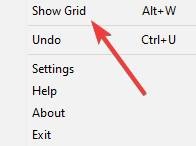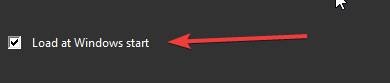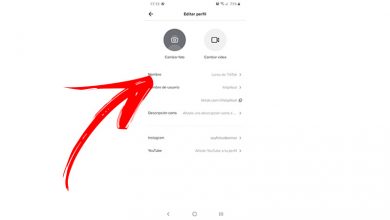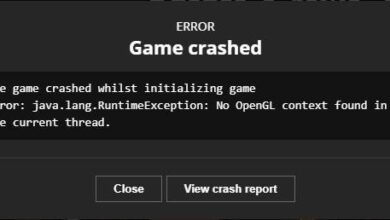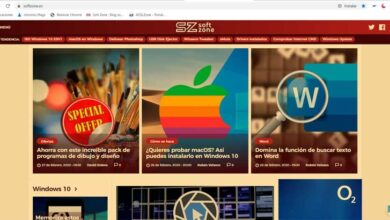Ranger Windows 10 avec ScreenGridy
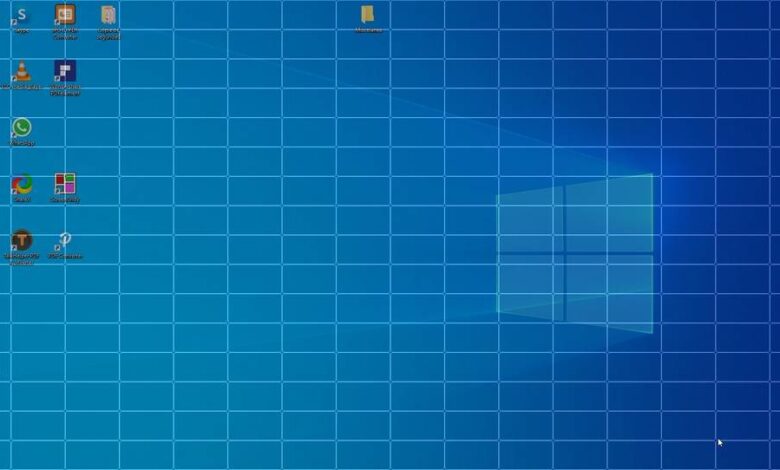
L’informatique est un monde en constante évolution et en innovation. Les équipes qui étaient auparavant à la fine pointe dorment désormais paisiblement dans les musées ou les salles de stockage. Les possibilités offertes par les ordinateurs se multiplient et notre manière de travailler et d’en tirer avantage doit être cohérente. Nous pouvons maintenant utiliser un ordinateur pour effectuer des tâches simultanément et, pour nous aider dans cette tâche, nous présentons aujourd’hui ScreenGridy .
Le multitâche nous permet de tirer le meilleur parti de notre journée de travail, mais pour obtenir des résultats acceptables, il est recommandé d’être très organisé. Avoir de nombreuses fenêtres ouvertes sur le bureau peut nous empêcher de trouver ce que nous recherchons et perdre un temps précieux. Si nous travaillons avec deux moniteurs, ces déchets se multiplient et peuvent gâcher notre journée. Les trier en les ajustant à une grille, c’est ce que propose ScreenGridy.
Améliorez votre productivité avec ScreenGridy
Il existe de très petits outils qui offrent des résultats bien meilleurs que prévu et nous facilitent la vie. ScreenGridy entrerait dans cette catégorie. Le programme informatique de la société Digola est un outil simple qui fait son travail rapidement et nous permet d’ être plus efficace et efficient dans notre vie de tous les jours.
L’interface utilitaire est affichée sur le bureau avec le degré de transparence que nous indiquons. Ainsi, nous pouvons voir les espaces vides libres dont nous pouvons profiter. Ceux qui sont plus surchargés seront également évidents.
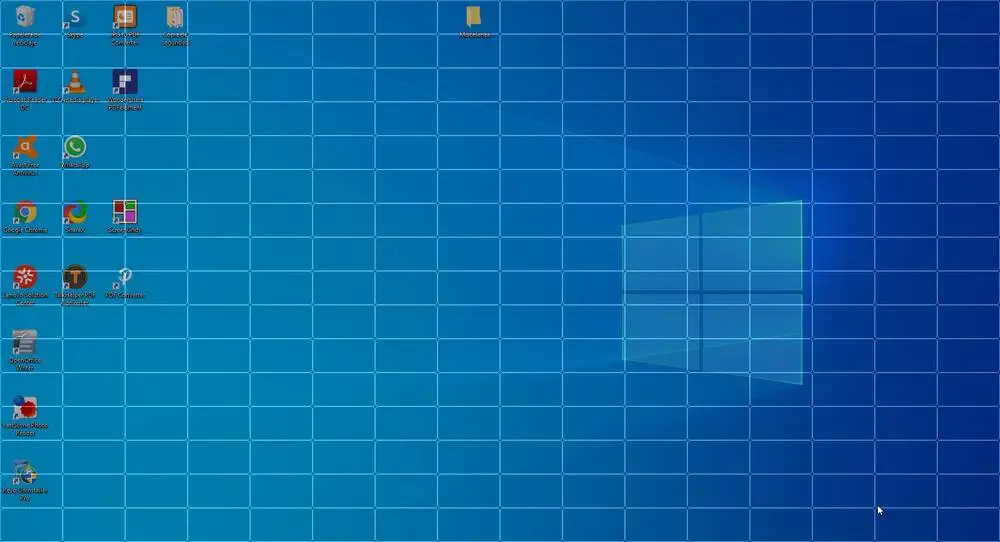 Redimensionner et réorganiser les fenêtres que nous avons ouvertes est un bon moyen de mettre de l’ordre sur notre bureau et de voir, ainsi, quelles tâches nous avons en cours à tout moment. Ce que l’application propose est d’améliorer l’utilisation de l’espace disponible avec un coût minimum de ressources et, également, gratuit.
Redimensionner et réorganiser les fenêtres que nous avons ouvertes est un bon moyen de mettre de l’ordre sur notre bureau et de voir, ainsi, quelles tâches nous avons en cours à tout moment. Ce que l’application propose est d’améliorer l’utilisation de l’espace disponible avec un coût minimum de ressources et, également, gratuit.
Parmi les raccourcis clavier de Windows 10, nous trouvons Alt + Tab qui est avec le système d’exploitation Richmond depuis la version 2.0. Cette combinaison nous permet de passer d’un programme à un autre et nous fait gagner du temps, mais elle n’a vraiment aucun effet sur le bureau. C’est pourquoi ScreenGridy est une option qui apporte quelque chose de plus puisqu’elle permet de recevoir les mêmes informations mais avec les fenêtres disposées sur le bureau.
Le seul problème majeur que nous pouvons trouver avec ScreenGridy est qu’il ne permet pas d’enregistrer les paramètres du bureau. Ainsi, chaque fois que nous voudrons réorganiser nos fenêtres , même avec les mêmes programmes et dans la même session d’utilisation, nous devrons tout remettre à sa place. Pour cette raison, l’utilisation que nous en faisons le premier jour sera la même que le jour où nous la supprimons de notre ordinateur. Rien ne différenciera un nouvel utilisateur d’un utilisateur régulier.
Un problème secondaire est qu’il ne s’agit pas d’un programme portable, mais cela n’a pas beaucoup d’importance. Il occupe un espace disque de 3 Mo et le fichier d’installation atteint à peine 1 Mo. Par conséquent, le transporter sur une clé USB ou le stocker sur notre disque dur virtuel ne sera pas un gros problème.
ScreenGridy distribue vos fenêtres efficacement
Lorsque nous commençons à utiliser ScreenGridy, la première chose que nous devons réaliser est qu’un espace utilisateur ne sautera pas pour être utilisé, mais nous devrons aller dans la barre d’état système pour localiser l’utilitaire.
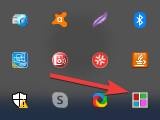
Voir la grille en fonctionnement est aussi simple que de sélectionner «Afficher la grille» ou la commande Alt + W
Le programme permet la personnalisation de la grille à travers quatre variables de base. Le premier est le nombre de lignes et de colonnes qui doivent toujours être le même nombre – de 2 × 2 à 40 × 40, 12 × 12 étant l’option par défaut. Le second est la transparence qu’aura la grille. On peut choisir entre 0% – le bureau disparaîtra – et 100% – on ne verra que le bureau.
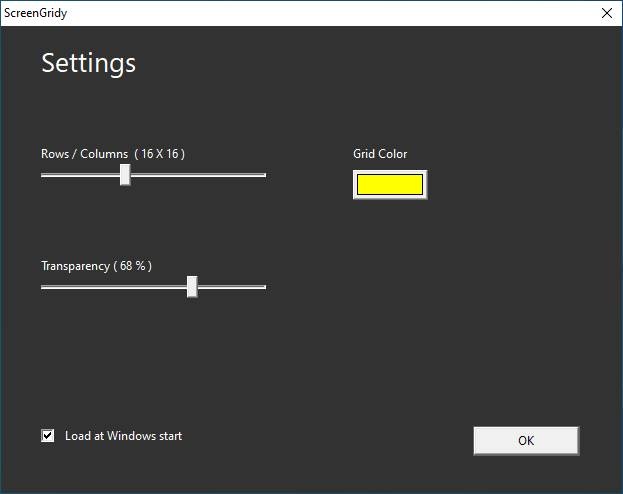
Le troisième réglage vous permet de faire varier la couleur de la grille. Le programme nous donne le choix entre une série de 48 couleurs de base ou une banque de 16 couleurs personnalisées que nous pouvons définir à notre guise. Pour obtenir la couleur que nous recherchons, nous avons à notre disposition un éditeur de couleurs avec les variables «teinte», «saturation», «légèreté». D’autre part, on peut également l’obtenir en combinant les couleurs «rouge», «vert» et «bleu».
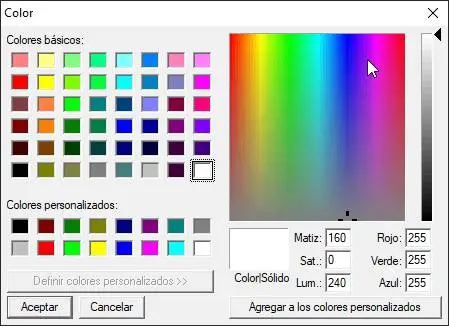
La dernière option configurable nous permettra de démarrer notre comptage informatique dès le premier instant avec les fonctions de ce programme informatique. Vous pouvez le vérifier en appuyant sur Alt + W.
Choisissez un endroit pour chaque fenêtre
Utiliser ScreenGreedy est aussi simple que de l’activer avec la commande Atl + W; choisissez la grille dans laquelle nous voulons avoir la fenêtre et cliquez dessus. Par défaut, la fenêtre aura la hauteur d’une ligne et occupera plusieurs colonnes en fonction du nombre de grilles. Si vous souhaitez occuper plus de cellules, il vous suffit de déplacer le curseur sur la zone souhaitée tout en maintenant le bouton de la souris enfoncé.
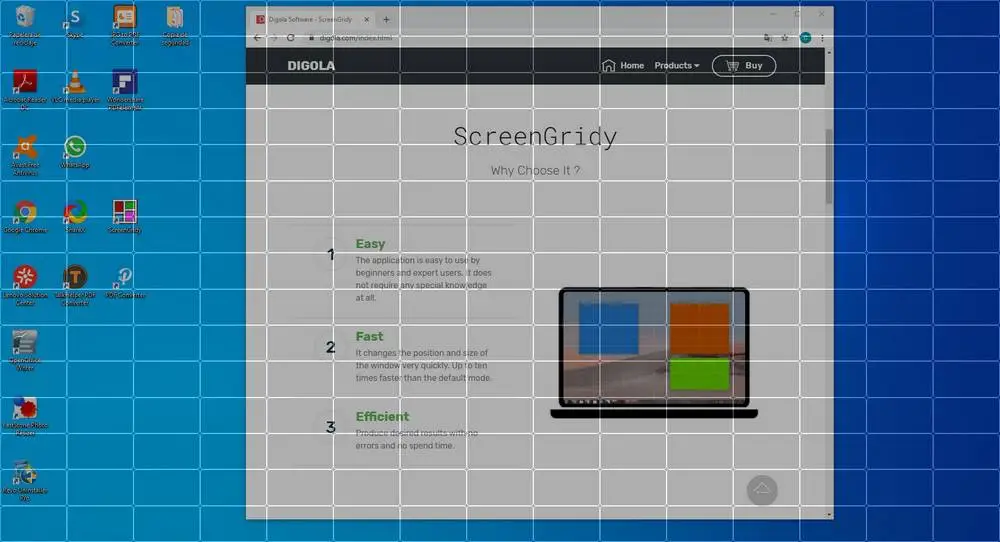
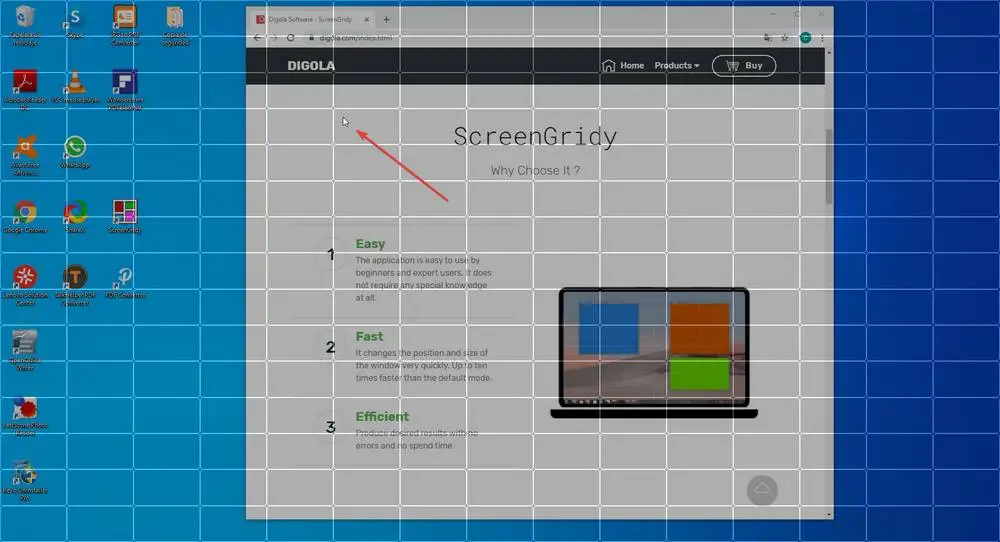
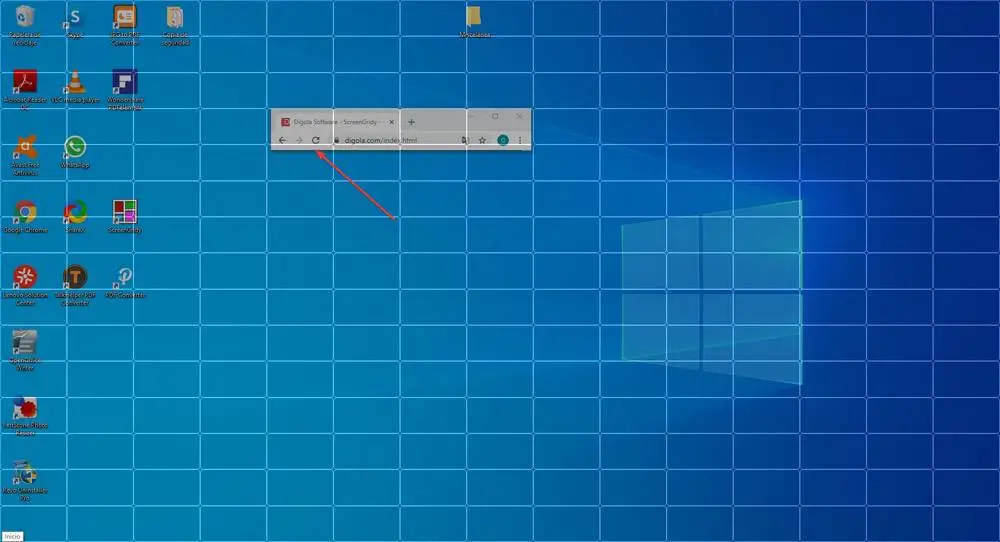
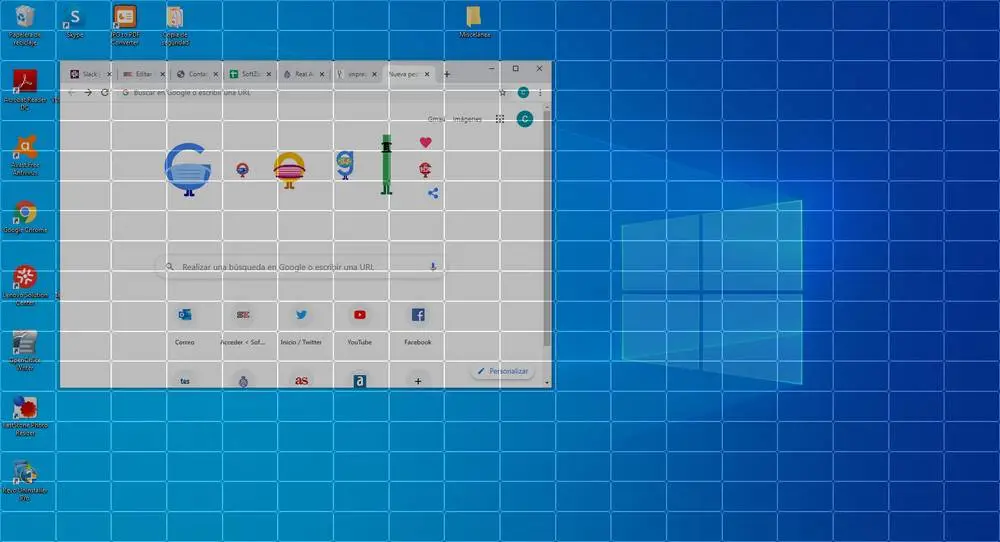
Télécharger ScreenGridy
Le site Web de Digola, le développeur de logiciels slovène qui a créé ScreenGridy, est très clair et simple, vous atteindrez donc le bouton de téléchargement sans difficulté.
Comme nous l’avons déjà dit, le fichier que vous obtiendrez n’atteint pas 1 Mo de poids et le programme installé n’occupera pas non plus les 3 Mo de votre disque dur. L’installation est propre, sans programmes ou publicités indésirables, virus ou autres inconvénients.
Visitez le site Web de Digola pour améliorer l’ordre de votre bureau.
Autres alternatives pour ranger votre bureau
SetMate, l’option ScreenGridy améliorée
Cette option est basée sur l’idée de ScreenGridy mais fournit des fonctions nouvelles et très utiles telles que la création de groupes de fenêtres, la possibilité de passer de l’une à l’autre ou d’un ensemble à un autre -comme Ctrl + Tab dans Windows- . Il comprend également des options plus personnalisables dans la gestion des couleurs et la création de raccourcis clavier.
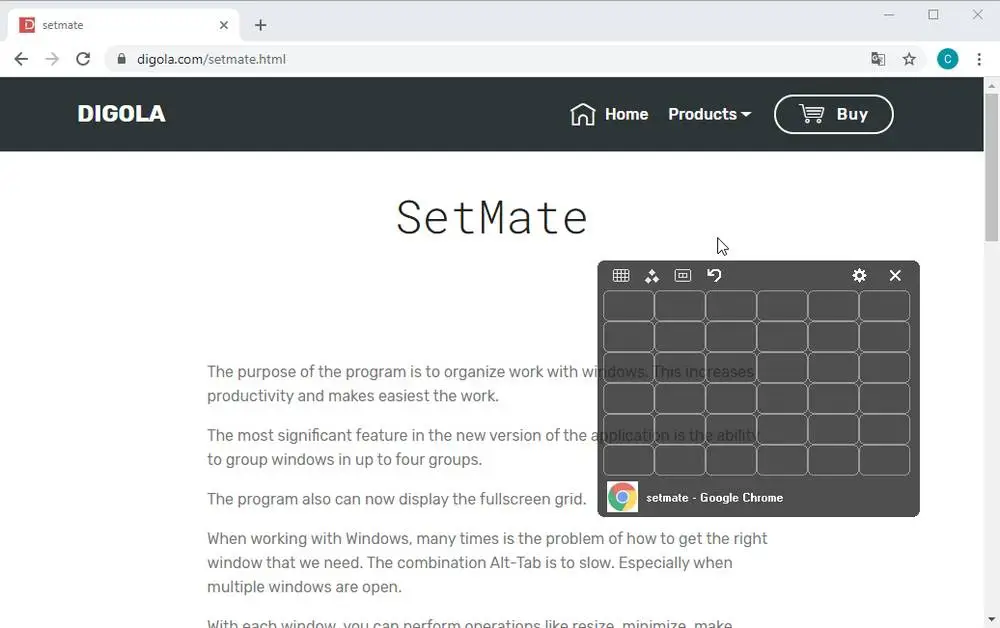
Le prix du logiciel est de 19,95 $ mais vous avez une version d’essai à votre disposition .
WindowGrid, ordre et portabilité
FP-WindowManager présente deux avantages par rapport à ScreenGridy: il est portable et l’espace de travail n’est pas invasif (vous ne voyez la grille que lorsque vous faites glisser les fenêtres). L’inconvénient est que son utilisation est moins intuitive et coûte un peu plus cher à manipuler correctement.
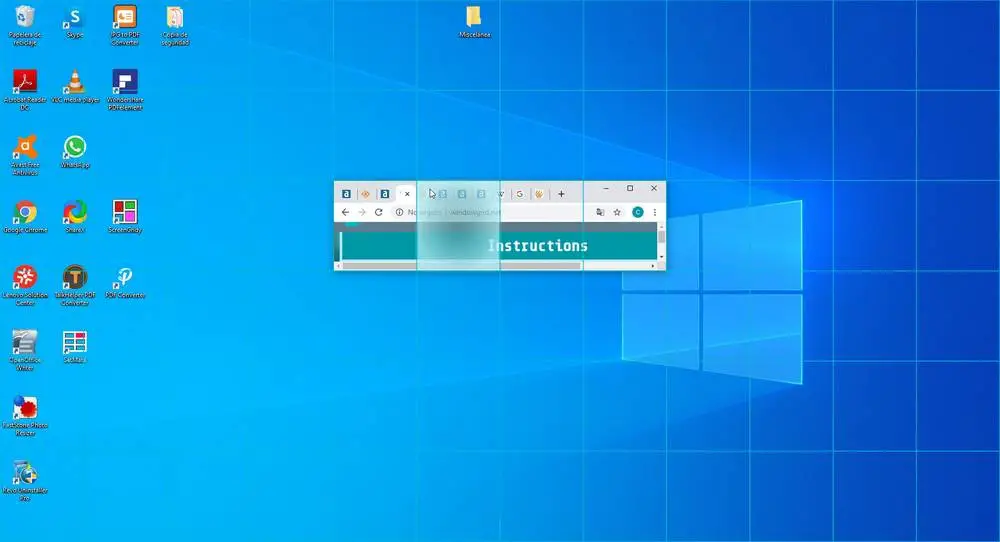
Si vous appréciez la portabilité, ce programme peut être votre option. Téléchargez-le sur sa page officielle .
Mosaïque, préserver l’ordre
La fonction principale de cette alternative est que sa version PRO sauvegarde les espaces de travail créés. Vous pouvez télécharger une version d’essai pour voir si elle vous est vraiment utile avant de payer les 19,99 $ pour la licence.
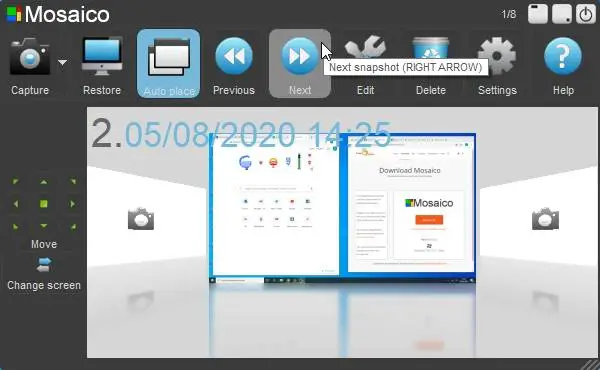
Si vous décidez de ne pas le faire, la version de base, gratuite pour un usage non commercial, vous permettra également de ranger votre bureau.
Choisissez une option ou une autre sur leur site Web .